
Замена iPhone на новый – это не просто покупка устройства, но и процесс, который требует внимательности к деталям. Прежде чем перейти к настройке нового телефона, важно правильно подготовить старый. Один из первых шагов – это создание резервной копии всех данных, включая фотографии, контакты и настройки. Это можно сделать через iCloud или с помощью iTunes на компьютере, что гарантирует сохранность информации при переходе на новый смартфон.
После того как резервная копия будет готова, следующий шаг – это отключение функций, которые могут связать старый телефон с вашей учетной записью. Одной из таких функций является Find My iPhone, которую необходимо отключить перед продажей или сдачей устройства на утилизацию. Это важный момент, так как в противном случае ваш новый владелец не сможет использовать телефон без удаления вашей учетной записи с устройства.
Настройка нового iPhone также требует внимания. Важно не только восстановить данные, но и тщательно проверить, что на новом устройстве активированы все необходимые функции безопасности, такие как Face ID или Touch ID, а также настроены параметры конфиденциальности. Кроме того, важно убедиться, что новый телефон синхронизирован с вашим Apple ID, чтобы избежать проблем с доступом к приложениям и сервисам, которые вы используете ежедневно.
Не забывайте также про активацию eSIM, если ваш оператор поддерживает эту технологию, и настройку функций, таких как Apple Pay и iCloud Drive, для удобного и безопасного использования новых возможностей устройства.
Подготовка старого iPhone к замене: что важно сделать перед покупкой нового устройства

Перед тем как заменить старый iPhone на новый, важно выполнить несколько шагов для обеспечения безопасности данных и безболезненной миграции на новое устройство. Пройдитесь по этому списку, чтобы подготовить свой телефон и избежать возможных проблем.
1. Создание резервной копии данных
Первым шагом является создание резервной копии. Используйте iCloud или iTunes для сохранения данных. Важно сохранить все фотографии, контакты, заметки, сообщения и приложения. Если вы используете iCloud, убедитесь, что ваше хранилище достаточно большое для всех данных. Вы можете проверить это в разделе «Настройки» → «iCloud» → «Резервная копия». В случае iTunes подключите устройство к компьютеру и выберите «Создать резервную копию сейчас».
2. Выйдите из учетных записей
Перед продажей или обменом старого iPhone важно выйти из всех учетных записей. Особенно это касается Apple ID. Для этого зайдите в «Настройки», затем выберите ваш Apple ID в верхней части экрана и нажмите «Выйти». Это предотвратит блокировку активации и обеспечит возможность передать устройство следующему владельцу. Также не забудьте выйти из iCloud, iMessage и FaceTime.
3. Сброс устройства до заводских настроек
Для полной очистки данных с устройства выполните сброс до заводских настроек. Это обеспечит полное удаление всех личных данных, включая фотографии, приложения и настройки. Чтобы сделать это, зайдите в «Настройки» → «Основные» → «Сброс» → «Стереть контент и настройки». Перед этим убедитесь, что вы создали резервную копию, так как все данные будут удалены безвозвратно.
4. Проверьте состояние батареи и внешнего вида
Перед продажей устройства стоит проверить его физическое состояние. Если есть повреждения экрана, корпуса или батареи, это может повлиять на стоимость устройства при сдаче в trade-in или продаже. Также обратите внимание на состояние батареи. Для этого в настройках iPhone перейдите в «Настройки» → «Аккумулятор» → «Состояние аккумулятора». Если уровень износа превышает 80%, стоит подумать о замене батареи перед продажей.
5. Удаление карты SIM и аксессуаров
Не забудьте удалить карту SIM и все аксессуары, такие как чехлы и защитные пленки, которые могут быть полезны для нового владельца или для использования с новым устройством. Если у вас есть дополнительное оборудование, например, зарядные устройства или наушники, вы можете также сохранить их для последующего использования.
6. Оценка стоимости устройства
Перед покупкой нового устройства стоит оценить стоимость старого iPhone. В зависимости от модели, состояния и года выпуска вы можете сдать его в магазин, воспользоваться программой trade-in или продать через онлайн-платформы. Оцените стоимость устройства, чтобы понимать, какой бюджет вам нужно будет выделить на новый iPhone.
Как сохранить все данные при переходе с одного iPhone на другой

При смене iPhone важно правильно перенести все данные, чтобы не потерять важную информацию. Существует несколько способов, которые позволяют сделать этот процесс максимально простым и быстрым.
1. Использование iCloud для резервного копирования
Наиболее удобный и популярный способ – использовать iCloud. Перед тем как переходить на новый телефон, убедитесь, что ваше текущее устройство подключено к Wi-Fi и имеет достаточное количество свободного места для создания резервной копии.
Перейдите в настройки, выберите Ваше имя, затем iCloud и активируйте резервное копирование. Нажмите на Резервное копирование iCloud и выберите Создать резервную копию. После этого, при настройке нового устройства, выберите Восстановить из копии iCloud, и все ваши данные будут восстановлены на новом iPhone.
2. Использование iTunes или Finder для резервного копирования на ПК
Если iCloud по каким-то причинам не подходит, можно воспользоваться iTunes (или Finder на macOS Catalina и новее). Подключите старый iPhone к компьютеру, откройте iTunes или Finder, выберите ваше устройство и нажмите Создать резервную копию. Убедитесь, что выбрана опция Шифровать резервную копию, чтобы сохранить пароли и данные приложений.
После создания резервной копии подключите новый iPhone, откройте iTunes или Finder и выберите Восстановить из резервной копии. Этот метод позволит перенести все данные, включая настройки и приложения.
3. Использование функции «Быстрое начало» (Quick Start)
Функция «Быстрое начало» позволяет переносить данные с одного устройства на другое через прямое соединение по Wi-Fi или с помощью кабеля. При первом включении нового iPhone рядом с ним должен появиться экран с предложением использовать ваш старый iPhone для настройки нового.
Следуя инструкциям на экране, вы сможете передать все данные, включая настройки, пароли, приложения и фотографии, без необходимости использовать резервные копии.
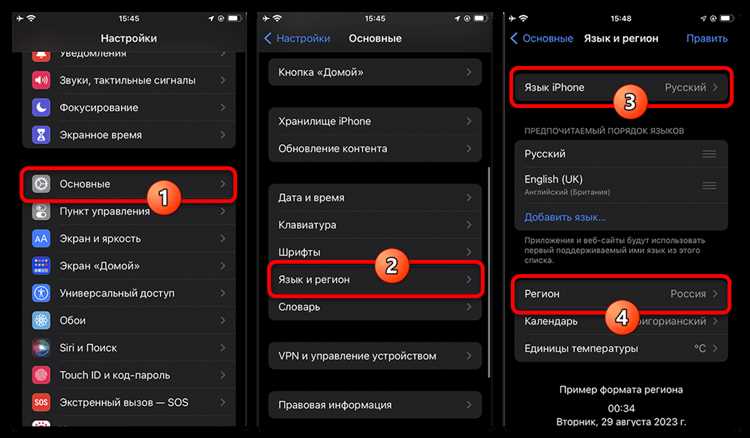
4. Приложения для переноса данных
Если вы хотите перенести только определенные данные, такие как фотографии, заметки или документы, можно использовать сторонние приложения, например, Google Фото или Dropbox. Эти сервисы позволяют хранить важные файлы в облаке, а затем легко синхронизировать их на новом устройстве.
5. Проверка переносимых данных
После завершения переноса данных, важно проверить, что все файлы и приложения перенесены корректно. Проверьте, что ваши фотографии, контакты, сообщения, настройки и приложения на новом iPhone отображаются правильно. Если некоторые данные не перенеслись, попробуйте выполнить повторное подключение через iCloud или iTunes.
Что делать с приложениями и настройками на новом iPhone: перенос данных и личных предпочтений

Перенос приложений и настроек на новый iPhone можно выполнить несколькими способами. Для этого нужно использовать iCloud или iTunes (или Finder на macOS), а также учесть особенности работы с приложениями, которые требуют дополнительной настройки.
Перед началом важно убедиться, что старый iPhone полностью синхронизирован с iCloud, чтобы сохранить все данные, включая настройки приложений и пароли. Откройте «Настройки», зайдите в раздел «Ваше имя» и убедитесь, что включена синхронизация с iCloud для всех нужных категорий данных, таких как фото, заметки, календари, сообщения и прочее.
Если вы планируете использовать iCloud для переноса данных, создайте резервную копию на старом устройстве. Перейдите в «Настройки» -> «Ваше имя» -> «iCloud» -> «Резервная копия iCloud», затем выберите «Создать резервную копию». После этого на новом устройстве при первом запуске выберите восстановление из iCloud, и все данные будут перенесены автоматически.
Если у вас нет достаточного объема iCloud для резервной копии, используйте iTunes (или Finder для macOS) для создания локальной резервной копии. Подключите старый iPhone к компьютеру, откройте iTunes или Finder, выберите устройство и нажмите «Создать резервную копию». После этого подключите новый iPhone и выберите восстановление из локальной резервной копии.
Что касается приложений, большинство из них автоматически установятся на новый iPhone при восстановлении данных. Однако не все приложения сохраняют свои данные в iCloud или в резервных копиях. Для таких приложений потребуется повторно вводить логины и пароли. Некоторые приложения могут попросить вас выполнить дополнительные настройки, например, для сохранения данных или синхронизации с облаком.
Особое внимание стоит уделить приложениям для работы с паролями (например, 1Password или LastPass). Убедитесь, что их данные синхронизированы через облако или экспортированы в безопасный формат, чтобы избежать потери информации.
Что касается настроек, на новом устройстве будет восстановлен весь набор параметров, таких как настройки Wi-Fi, предпочтения в приложениях и даже тема интерфейса. Однако, для некоторых настроек, таких как уведомления или выбор значков для приложений, может потребоваться дополнительная настройка вручную.
В конце, если вы использовали старый iPhone для различных специфических целей (например, устройства для работы с медицинскими данными или специализированными приложениями), стоит проверить их работу на новом устройстве, чтобы убедиться в корректности переноса и синхронизации.
Как правильно настроить Apple ID и синхронизацию с iCloud на новом устройстве

После покупки нового iPhone важно корректно настроить Apple ID для доступа ко всем сервисам Apple и синхронизации данных через iCloud. Вот шаги для правильной настройки:
1. Войдите в Apple ID. При первом включении нового устройства вам предложат войти в ваш Apple ID. Введите логин и пароль. Если у вас ещё нет Apple ID, создайте его прямо на устройстве, следуя указаниям на экране. Для этого потребуется указать адрес электронной почты и создать безопасный пароль. Важно запомнить или записать пароль, так как он будет нужен для доступа ко всем сервисам Apple.
2. Настройка двухфакторной аутентификации. Если на старом устройстве вы использовали двухфакторную аутентификацию, при входе на новом телефоне вам нужно будет ввести проверочный код, который будет отправлен на доверенное устройство или номер телефона. Это добавляет дополнительный уровень безопасности вашему Apple ID.
3. Подключение iCloud. После входа в Apple ID включите iCloud. Перейдите в «Настройки» > [ваше имя] > iCloud. Здесь вы можете выбрать, какие данные синхронизировать: фото, контакты, заметки, календари и другие. Включите все, что вам нужно, для бесперебойной работы на новом устройстве.
4. Синхронизация с iCloud Drive. Для удобства работы с документами и файлами подключите iCloud Drive. Перейдите в «Настройки» > [ваше имя] > iCloud > iCloud Drive и активируйте этот параметр. Это позволит вам хранить и автоматически синхронизировать файлы между всеми вашими устройствами, подключенными к одному Apple ID.
5. Восстановление данных. Если на старом устройстве был включен резервный файл в iCloud, вы сможете восстановить все данные при настройке нового iPhone. При активации устройства выберите «Восстановить из резервной копии iCloud» и выберите нужную копию. Это позволит перенести все ваши контакты, фотографии, приложения и другие данные на новое устройство.
6. Проверка синхронизации. После настройки убедитесь, что все данные синхронизируются корректно. Перейдите в «Настройки» > [ваше имя] > iCloud и проверьте состояние синхронизации для каждого приложения. Также важно проверять, что фотографии и документы обновляются на всех ваших устройствах.
7. Управление iCloud-хранилищем. Если вы активно используете iCloud, возможно, вам потребуется обновить план хранилища. Перейдите в «Настройки» > [ваше имя] > iCloud > Управление хранилищем, чтобы увидеть текущий статус и, при необходимости, приобрести дополнительное место для файлов.
Продажа или сдача старого iPhone: как обезопасить свои данные

Перед тем как продать или сдать свой старый iPhone, важно позаботиться о безопасности данных, чтобы они не попали в чужие руки. Несоблюдение этих шагов может привести к утечке личной информации, что может привести к финансовым или юридическим последствиям.
Вот что необходимо сделать, чтобы обезопасить свои данные:
- Создайте резервную копию данных. Перед продажей сделайте резервную копию на iCloud или через iTunes, чтобы сохранить важную информацию, такую как контакты, фотографии и заметки.
- Выход из всех аккаунтов. Выйдите из всех сервисов Apple: iCloud, iTunes, App Store. Для этого откройте «Настройки» –> [ваше имя] –> «Выйти». Это обезопасит ваши данные от несанкционированного доступа.
- Отключите «Найти iPhone». Зайдите в «Настройки» –> [ваше имя] –> «iCloud» –> «Найти iPhone» и выключите эту функцию. Для этого вам потребуется ввести пароль от вашего Apple ID.
- Удалите данные с устройства. В «Настройках» выберите «Основные» –> «Сброс» –> «Стереть контент и настройки». Это полностью очистит устройство от всех личных данных и вернет его к заводским настройкам.
- Проверьте, что устройство действительно стерто. После перезагрузки и старта устройства убедитесь, что на экране появляется меню приветствия, а не данные пользователя. Это подтверждает, что все было удалено корректно.
- Удалите SIM-карту. Перед передачей устройства обязательно извлеките свою SIM-карту, так как она может содержать информацию о номере телефона и личных настройках.
- Проверьте состояние устройства. Убедитесь, что на устройстве нет скрытых программ, которые могут собирать информацию о вас, например, через джейлбрейк.
Следуя этим рекомендациям, вы сможете минимизировать риски утечек личных данных при продаже или сдаче старого iPhone. Это важный шаг, который обезопасит вас от возможных последствий.
Как настроить защиту и резервное копирование на новом iPhone

После покупки нового iPhone важно сразу настроить защиту устройства. Для этого используйте функцию Face ID или Touch ID, в зависимости от модели. Перейдите в «Настройки» → «Face ID и код-пароль» или «Touch ID и код-пароль». Убедитесь, что выбрали надежный код-пароль (не менее 6 цифр). Для усиленной безопасности включите двухфакторную аутентификацию Apple ID в разделе «Настройки» → «Ваше имя» → «Пароль и безопасность».
Для резервного копирования данных можно использовать два основных метода: iCloud и iTunes (или Finder, если у вас macOS Catalina и выше). Если вы предпочитаете автоматическое и беспроводное резервное копирование, включите iCloud. Перейдите в «Настройки» → «Ваше имя» → «iCloud» и активируйте опцию «Резервное копирование iCloud». Убедитесь, что у вас достаточно места в iCloud или обновите тарифный план, если это необходимо.
Если вы хотите сделать резервную копию вручную или использовать физическое подключение к компьютеру, воспользуйтесь iTunes (для Windows и macOS Mojave и ниже) или Finder (для macOS Catalina и выше). Подключите iPhone к компьютеру, откройте iTunes или Finder и выберите ваш iPhone. Нажмите «Резервное копирование сейчас» для создания локальной копии данных.
Кроме того, настройте автоматическое обновление приложений, чтобы всегда иметь актуальные версии. Перейдите в «Настройки» → «App Store» и активируйте опцию «Автоматические обновления». Это поможет избежать потери данных из-за устаревших приложений.
Не забывайте регулярно проверять, что ваше резервное копирование происходит корректно. Для этого в iCloud перейдите в «Настройки» → «Ваше имя» → «iCloud» → «Управление хранилищем» → «Резервные копии» и убедитесь, что последняя резервная копия актуальна.
Вопрос-ответ:
Как правильно подготовить свой старый iPhone перед тем, как заменить его на новый?
Перед тем как заменить старый iPhone на новый, важно выполнить несколько шагов, чтобы избежать потери данных. Во-первых, обязательно сделайте резервное копирование данных с помощью iCloud или iTunes. Затем нужно отключить функцию «Найти iPhone» в настройках, чтобы избежать проблем при активации нового устройства. Не забудьте также выйти из своей учетной записи iCloud и деавтивировать блокировку активации. После этого стоит удалить все личные данные с устройства, используя функцию «Стереть контент и настройки».
Как перенести данные с старого iPhone на новый?
Для переноса данных с одного iPhone на другой можно воспользоваться несколькими методами. Один из самых простых — это восстановление из резервной копии в iCloud. Если у вас есть резервная копия, просто при настройке нового устройства выберите восстановление из iCloud. Также можно использовать перенос через кабель с помощью функции «Быстрое начало» — просто подключите оба телефона и следуйте инструкциям на экране. Кроме того, можно использовать iTunes для создания резервной копии и восстановления на новом устройстве. Все эти методы помогут перенести ваши фотографии, сообщения и приложения на новый iPhone.
Какую проверку стоит провести перед покупкой нового iPhone, чтобы избежать проблем?
Перед покупкой нового iPhone важно убедиться в его оригинальности и качестве. Во-первых, обязательно проверяйте серийный номер устройства на официальном сайте Apple, чтобы убедиться, что это не восстановленный или украденный телефон. Также стоит обратить внимание на упаковку — она должна быть в хорошем состоянии, без повреждений. Если вы покупаете телефон в магазине, попросите проверить его на месте: включите устройство, убедитесь, что экран и кнопки работают исправно, и проверьте комплектацию. Покупая через интернет, выбирайте проверенных продавцов с хорошими отзывами.
Как правильно перенести приложения и настройки на новый iPhone?
Чтобы перенести приложения и настройки на новый iPhone, можно использовать резервные копии, которые были созданы ранее. Для этого при первом включении нового устройства выберите «Восстановить из резервной копии» и выберите iCloud или iTunes в зависимости от того, какой способ использовался для создания копии. Если вы используете iCloud, убедитесь, что резервная копия была обновлена перед переносом. Все ваши приложения и настройки будут перенесены, но иногда могут потребоваться дополнительные загрузки приложений или повторная авторизация в некоторых сервисах. Если используется функция «Быстрое начало», устройства синхронизируются автоматически, и весь процесс займет минимальное количество времени.






